¿Tiene problemas con la forma en que WordPress envía el correo electrónico? Tal vez los correos electrónicos transaccionales básicos de su sitio para notificaciones no se envían, o tal vez desee una forma de hacer que WordPress envíe correos electrónicos para usos de marketing o boletines informativos.
De forma predeterminada, WordPress envía correos electrónicos utilizando la función wp_mail, que se basa en el correo PHP. Mientras este método mas o menos funciona «fuera de la caja», en realidad no es confiable y, a menudo, termina con los correos electrónicos que llegan a la carpeta de correo no deseado … o incluso que no se envían en absoluto.
Además, WordPress no viene con una herramienta incorporada para enviar sus propios correos electrónicos más allá de sus correos electrónicos incorporados para restablecer contraseñas y demás, por lo que está limitado en los tipos de correos electrónicos que puede enviar.
En esta publicación, cubriremos todos los puntos clave relacionados con el envío de correos electrónicos de WordPress para que pueda solucionar cualquier problema de correo electrónico en su sitio y obtener la funcionalidad que desea. Aquí está todo lo que cubriremos:
- Cómo comprobar si WordPress envía correos electrónicos.
- Cómo solucionar problemas con WordPress que no envía correos electrónicos.
- Cómo enviar correos electrónicos de marketing o boletines informativos desde su panel de WordPress.
- Cómo hacer que WordPress envíe notificaciones personalizadas por correo electrónico para varias acciones.
Si ya sabe lo que está buscando, puede hacer clic en uno de los enlaces de arriba para ir directamente a una sección específica. De lo contrario, siga leyendo para obtener más información sobre cómo probar y configurar la funcionalidad de envío de correo electrónico de WordPress.
Aquí vas a leer sobre:
Cómo comprobar si WordPress envía correos electrónicos
Si tiene problemas con los correos electrónicos transaccionales de su sitio de WordPress, el primer paso es probar si su sitio está enviando correos electrónicos o no. ahora mismo. Esto le alertará sobre cualquier problema potencial (que también le mostraremos cómo solucionarlo en el siguiente paso).
Si no está familiarizado con el término «correos electrónicos transaccionales», estas son las notificaciones automáticas por correo electrónico para cosas como restablecimiento de contraseña y notificaciones de formulario..
Para verificar y depurar problemas con el envío de correos electrónicos de WordPress, puede usar el complemento gratuito Check & Log Email.
Una vez que instale y active el complemento gratuito de WordPress.org, vaya a la nueva Verificar y registrar correo electrónico menú en su panel de WordPress.
Ingrese su dirección de correo electrónico en el Envíe un correo electrónico de prueba campo y luego haga clic en el Enviar correo electrónico de prueba botón (puede dejar marcada la casilla predeterminada «encabezados estándar»):
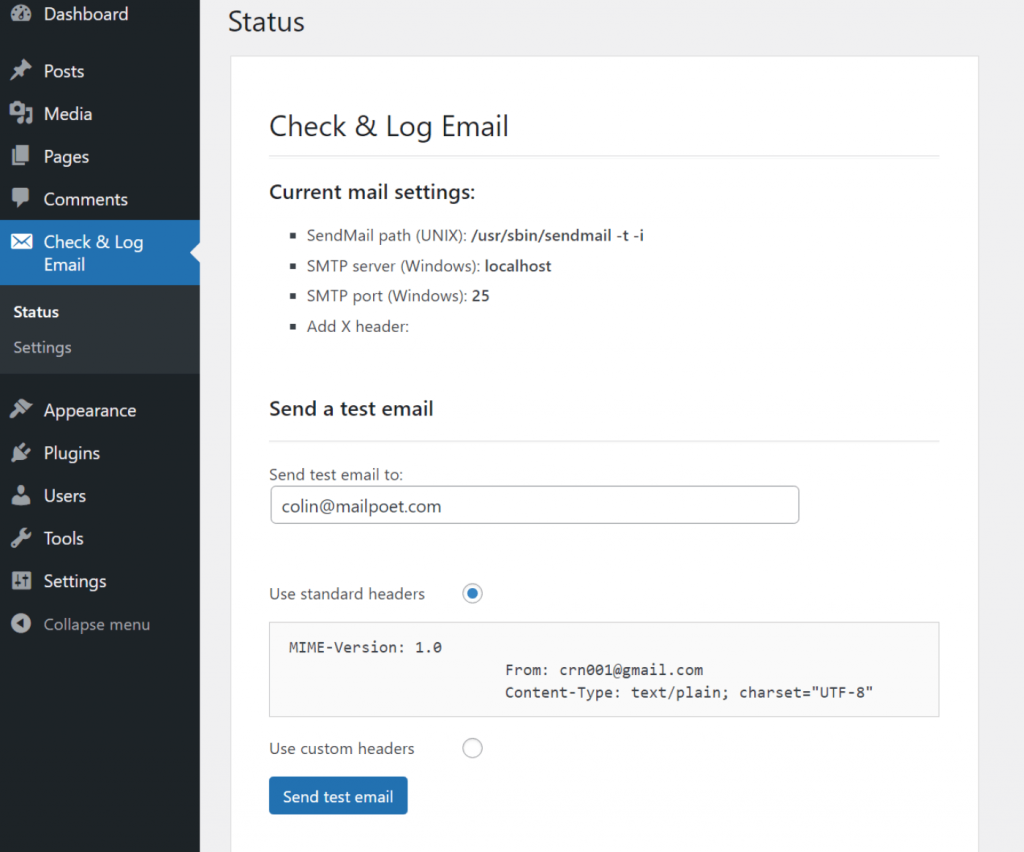
Ahora, revise la bandeja de entrada de su correo electrónico para ver si llegó el correo electrónico. Si no lo ve en sus bandejas de entrada principales, asegúrese de revisar también su carpeta de correo no deseado.
Aquí hay tres resultados comunes:
- WordPress entregó el correo electrónico perfectamente y apareció en su bandeja de entrada habitual. Esto es bueno, ya que significa que WordPress está enviando correos electrónicos de manera efectiva.
- WordPress entregó el correo electrónico pero terminó en spam. Esto significa que el envío de correo electrónico está habilitado en su servidor, pero los problemas con la autenticación hacen que los proveedores de correo electrónico marquen el correo electrónico como spam.
- El correo electrónico no apareció en ninguna parte. Esto significa que WordPress no está enviando correos electrónicos en primer lugar (lo que podría significar que su host ha deshabilitado el correo PHP).
Si está tratando con el resultado n. ° 2 o n. ° 3, la siguiente sección le mostrará cómo hacer que WordPress envíe correos electrónicos a través de un servicio de envío dedicado, que solucionará ambos problemas a la vez.
Cómo configurar WordPress para enviar correos electrónicos usando SMTP
Como mencioné en la introducción, WordPress usa la función wp_mail (basada en PHP Mail) para enviar sus correos electrónicos de forma predeterminada.
Si bien este método no requiere ninguna configuración, tiene dos problemas:
- Algunos hosts deshabilitan el correo PHP en primer lugar, lo que significa que sus correos electrónicos no se enviarán en absoluto.
- Más importante aún, wp_mail carece de autenticación / verificación, lo que significa que muchos proveedores de servicios de correo electrónico marcarán los correos electrónicos enviados a través de este método como spam. Porque El spam de correo electrónico es un problema tan grande, los proveedores de correo electrónico deben ser agresivos para combatirlo, y una de las mejores formas es bloquear los correos electrónicos que carecen de la autenticación adecuada.
La mejor manera de abordar ambos problemas es configurar WordPress para utilizar un servicio de envío SMTP dedicado. Al utilizar un servicio de este tipo, puede hacer que WordPress envíe correos electrónicos de una manera más confiable y también agregar la autenticación para ayudar a que sus correos electrónicos lleguen a las bandejas de entrada de los usuarios en lugar de a sus carpetas de correo no deseado.
Algunos de los servicios más populares aquí son:
- SendGrid.
- Servicio de correo electrónico simple de Amazon (SES).
- Mailgun.
- Gmail (sí, puede usar su cuenta de Gmail para enviar correos electrónicos de manera más confiable).
O, algunos hosts de WordPress también ofrecen sus propios servidores SMTP, que pueden ser una opción confiable para casos de uso simples. Sin embargo, para obtener la mejor confiabilidad absoluta para los correos electrónicos importantes, debe seguir con un servicio de envío de correo electrónico dedicado.
Para configurar su sitio de WordPress para utilizar uno de estos servicios de envío dedicados, puede utilizar un complemento SMTP de WordPress. Hay muchos complementos populares de WordPress SMTP gratuitos, pero dos buenas opciones para comenzar son:
Para configurar esto, deberá hacer lo siguiente:
- Instale su complemento preferido.
- Elija su servicio de envío preferido en la configuración del complemento.
- Agregue la clave API o los detalles del servidor SMTP para su servicio de envío a la configuración del complemento.
- Envíe un correo electrónico de prueba para asegurarse de que todo esté funcionando.
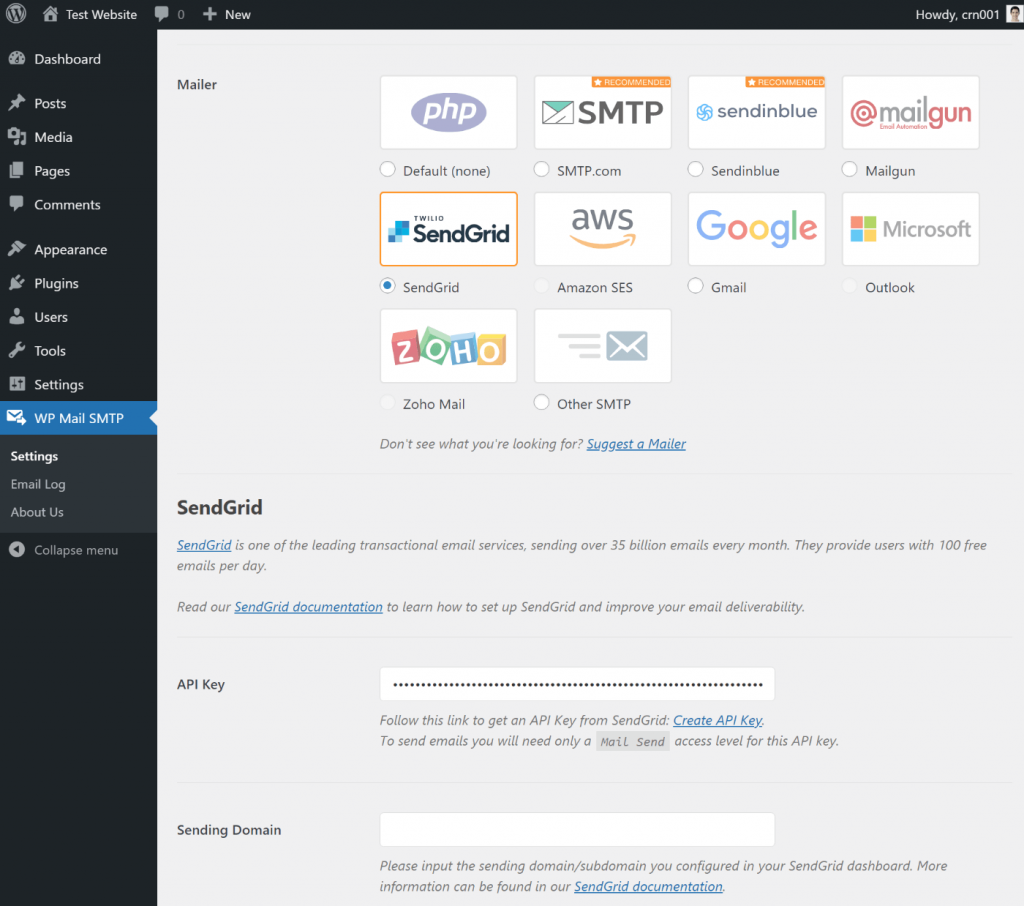
Si necesita ayuda aquí, hemos escrito tutoriales detallados para algunos de los servicios de envío de correo electrónico más populares:
- Tutorial de WordPress SendGrid
-
Tutorial de WordPress Mailgun
Si tiene un presupuesto limitado, usar SendGrid es una buena opción porque es gratis para hasta 100 correos electrónicos por día, lo cual es suficiente para la mayoría de los sitios de WordPress «normales».
Una vez que configure su servicio de envío, puede enviar otro correo electrónico de prueba y, esta vez, las cosas deberían ir perfectamente según lo planeado.
Cómo usar WordPress para correos electrónicos de marketing o boletines informativos
De forma predeterminada, su sitio de WordPress solo viene con la capacidad de enviar correos electrónicos transaccionales. Nuevamente, estos son los correos electrónicos para cosas como restablecimiento de contraseñas, confirmaciones de cuentas nuevas, notificaciones de actualización, etc.
Sin embargo, con la herramienta adecuada, también puede agregar la capacidad de enviar correos electrónicos de marketing y / o boletines informativos, todo sin necesidad de salir de su panel de WordPress.
Para agregar esta capacidad, puede usar el complemento gratuito MailPoet.
Con MailPoet, podrá crear formularios de suscripción de correo electrónico y administrar sus listas de suscriptores. Luego, puede enviar correos electrónicos únicos o automáticos que cree con un editor simple de arrastrar y soltar. Y nuevamente, lo único aquí es que puede hacer todo esto desde su panel de WordPress.
Para ayudar a asegurarse de que sus correos electrónicos lleguen de manera confiable a las bandejas de entrada de sus suscriptores, MailPoet también incorpora su propio servicio de envío de correo electrónico para reemplazar wp_mail. Con este servicio de envío, MailPoet se encargará de entregar y autenticar sus correos electrónicos, lo que significa que puede beneficiarse de una capacidad de entrega mejorada. También significa que no necesita un servicio de envío de correo electrónico por separado, por lo que puede omitir la sección anterior si decide utilizar MailPoet.
Cómo empezar con MailPoet
Para comenzar, puede instalar el complemento gratuito MailPoet de WordPress.org.
Una vez que active el complemento, vaya a la nueva MailPoet área en su panel de WordPress. Cuando abra el área por primera vez, MailPoet iniciará un breve asistente de configuración para ayudarlo a configurar algunos conceptos básicos importantes:
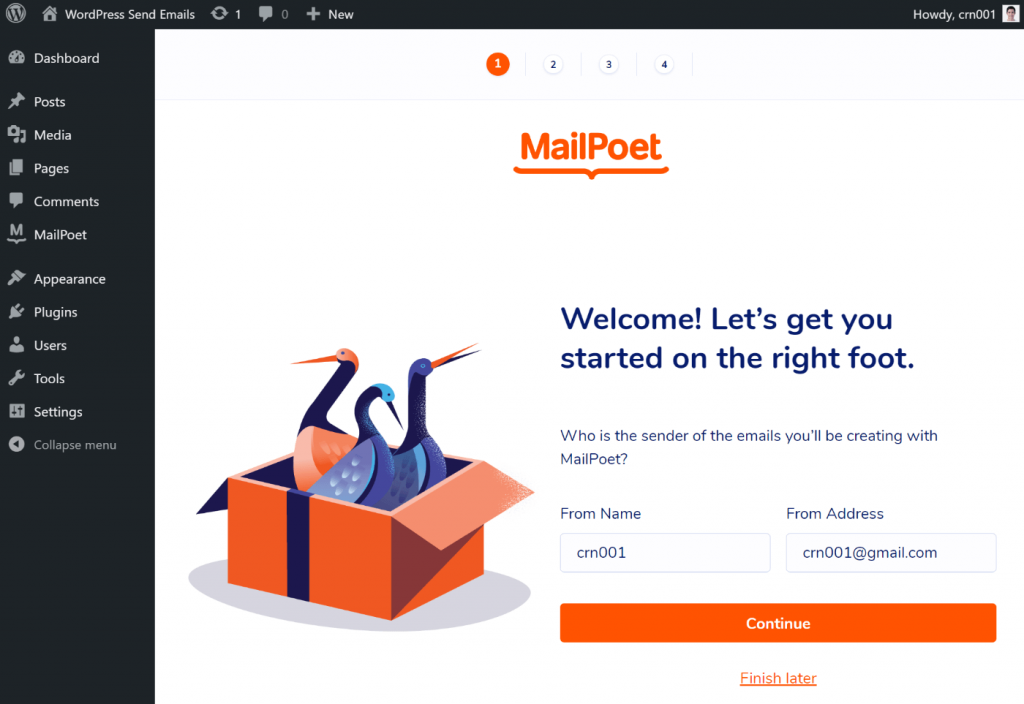
En el asistente de configuración, asegúrese de registrarse en MailPoet Premium, que es lo que le permite utilizar el servicio de envío integrado de MailPoet. MailPoet Premium es gratis para hasta 1,000 suscriptores, por lo que solo tendrá que pagar una vez que su lista supere las 1000 personas:
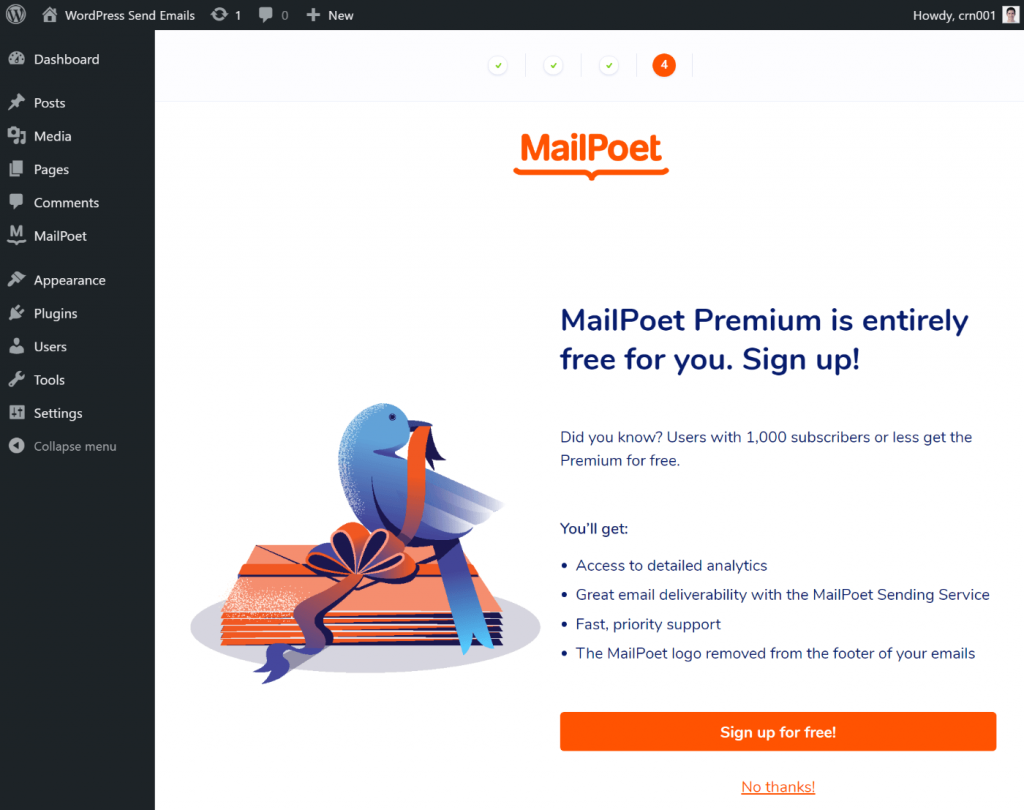
Una vez que haya activado MailPoet Premium, puede ir a MailPoet → Formularios → + Nuevo formulario para crear su primer formulario de suscripción de correo electrónico. Este es un formulario que sus visitantes pueden usar para unirse a su lista de correo / boletín:
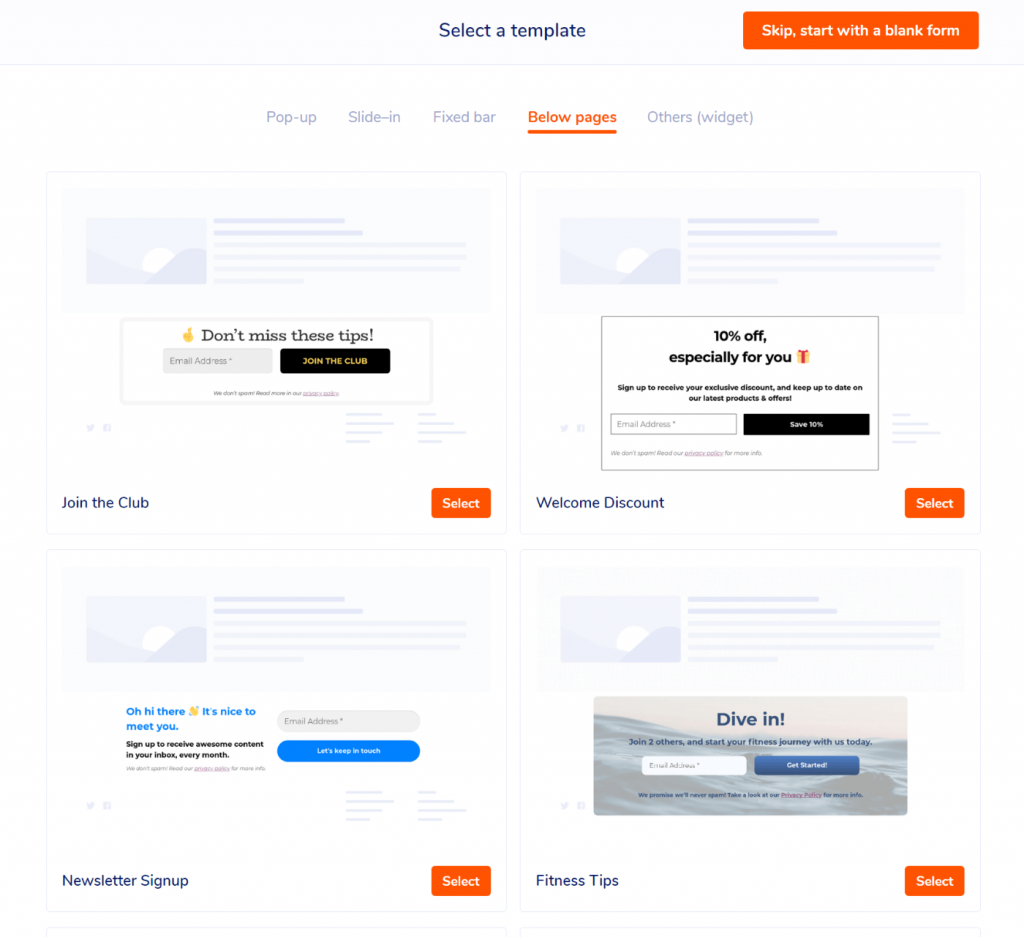
Puede elegir entre diferentes tipos de formularios, como ventanas emergentes o formularios dentro del contenido. Luego, puede personalizar su formulario utilizando el editor de bloques nativo de WordPress.
Una vez que los suscriptores hayan comenzado a unirse a su lista de correo electrónico a través de su formulario, puede comenzar a enviarles correos electrónicos yendo a MailPoet → Correos electrónicos. Puede crear boletines, correos electrónicos de bienvenida o notificaciones de publicaciones más recientes.
Si tiene una tienda WooCommerce, también podrá crear correos electrónicos centrados en el comercio electrónico, como recordatorios de carritos abandonados.
Cuando elija un tipo de correo electrónico, verá un montón de plantillas prefabricadas, que van desde correos electrónicos simples basados en texto hasta diseños más estilizados:
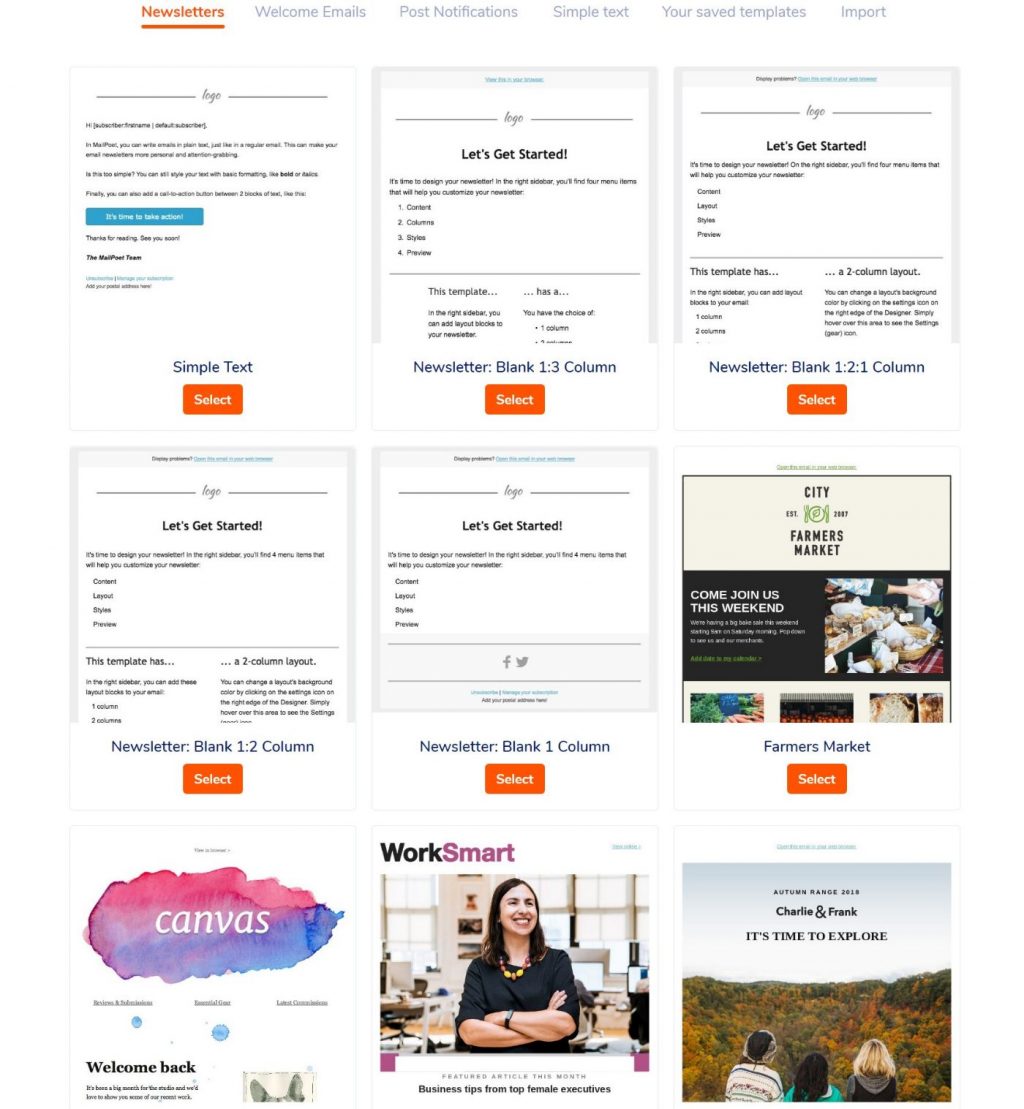
Una vez que elija su punto de partida, podrá personalizar el contenido de su correo electrónico utilizando un generador visual de arrastrar y soltar, incluida la inserción de información dinámica (como el nombre de un suscriptor):
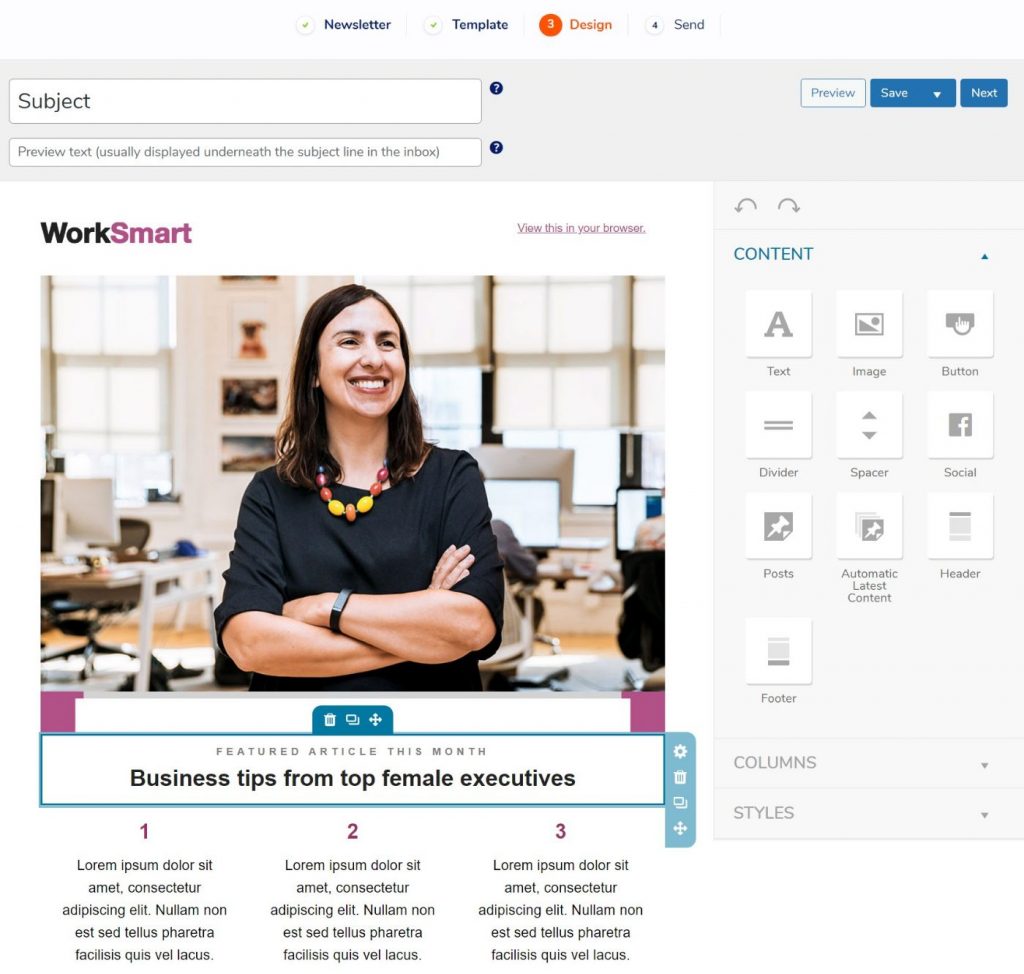
Cuando esté satisfecho con su apariencia, puede enviar su correo electrónico a todos sus suscriptores o simplemente a una lista específica.
Bono: haga que MailPoet envíe también sus correos electrónicos transaccionales
En una sección anterior, le mostramos cómo usar un complemento SMTP de WordPress para configurar WordPress para enviar sus correos electrónicos transaccionales a través de un servicio de envío dedicado.
Sin embargo, si está usando MailPoet, puede omitir el uso de un complemento SMTP separado porque MailPoet también incluye una función incorporada que le permite configurar MailPoet para usar su servicio de envío para sus correos electrónicos de marketing y sus correos electrónicos transaccionales.
Para habilitar esta función, vaya a MailPoet → Configuración → Avanzado.
Luego, encuentra el Envíe todos los correos electrónicos del sitio con… ajuste y ajústelo igual a El método de envío actual – Servicio de envío MailPoet:
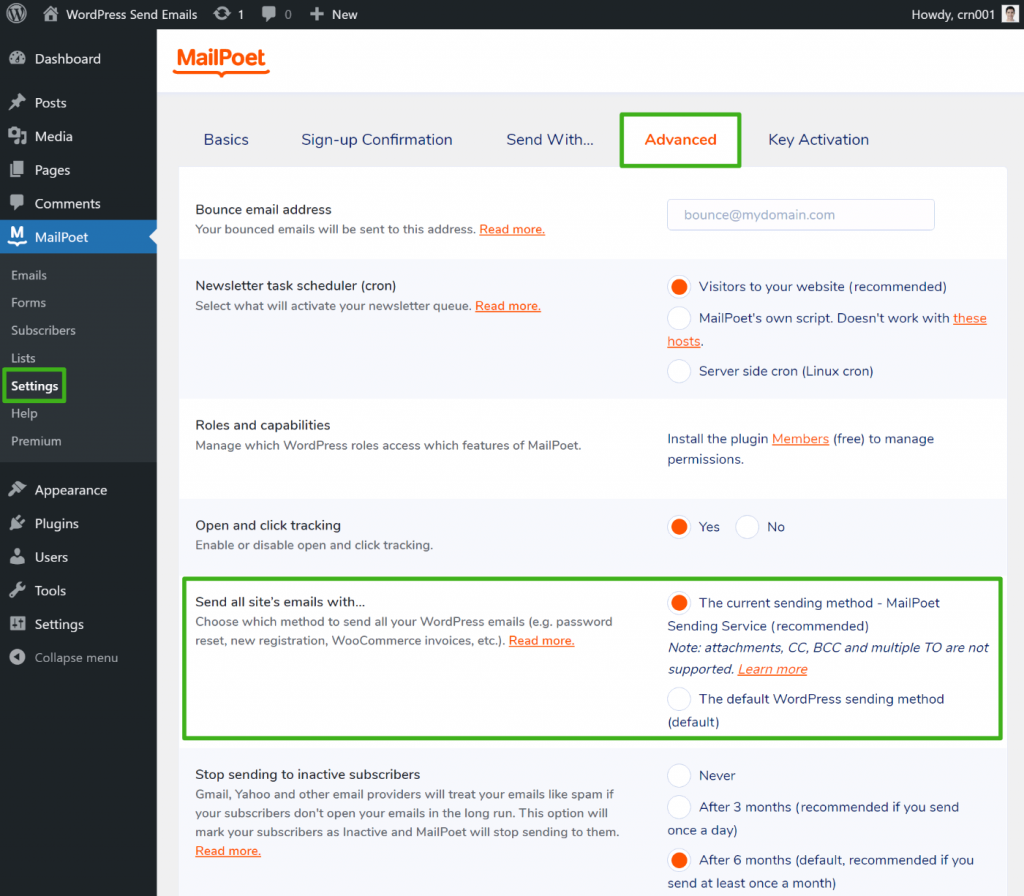
Una vez que guarde sus cambios, MailPoet utilizará su servicio de envío integrado para entregar todos los correos electrónicos transaccionales de su sitio.
Cómo personalizar y agregar nuevos correos electrónicos de notificación de WordPress
Si desea ayuda para mantenerse al tanto de lo que sucede en su sitio, otra forma útil de trabajar con los correos electrónicos es configurar WordPress para enviar notificaciones por correo electrónico para acciones clave en su sitio.
Esto es especialmente útil si trabaja como parte de un equipo, ya que puede configurar notificaciones para …

